Win11怎么手动设置ip地址和dns?Win11怎么手动设置ip地址和dns的方法
更新时间:2023-10-12 19:48:33作者:bianji
Win11怎么手动设置ip地址和dns的方法


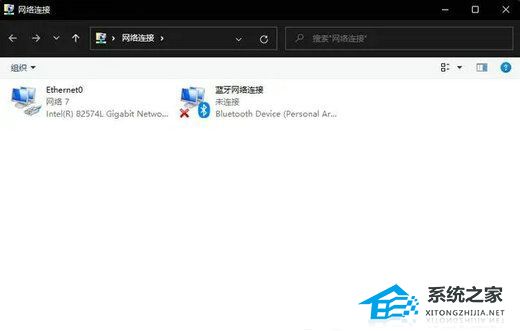
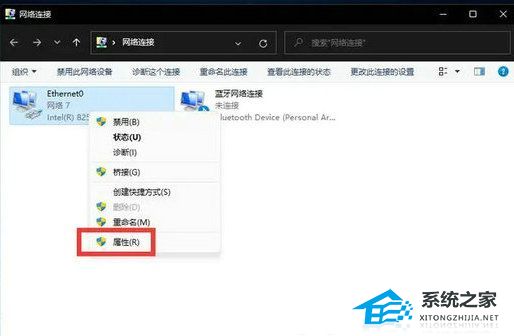
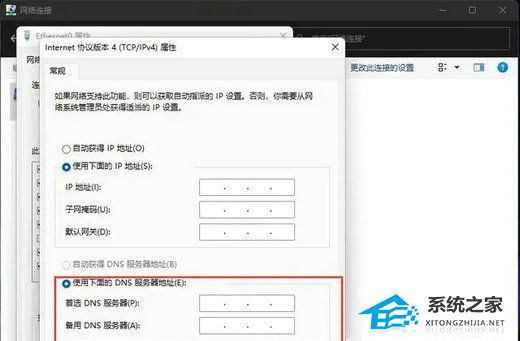
首先打开开始菜单中的设置。
打开后,在左侧选择网络和Internet选项,再在右侧的最下方找到高级网络设置。

进入后,再在最下方找到更多网络配适器选项。

打开就进入网络配置器界面了。
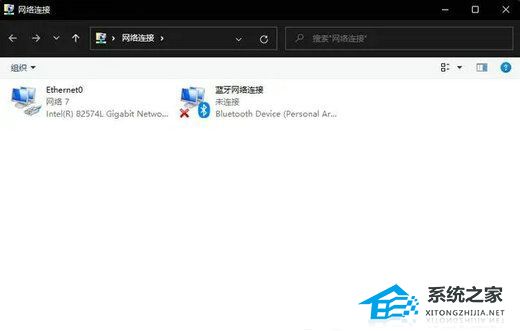
完成后,选择已连接的网卡设备,右键选择属性。
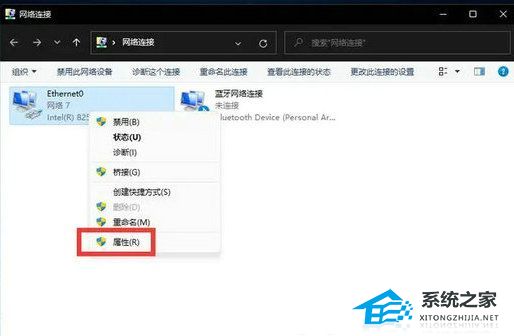
点击后,勾选使用下面的DNS服务器地址,然后自己更改合适的DNS即可。
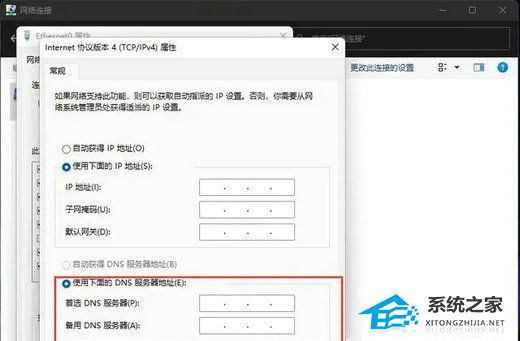
Win11怎么手动设置ip地址和dns?Win11怎么手动设置ip地址和dns的方法相关教程
- winxp系统怎么设置ip地址 winxp系统设置ip地址的方法
- 电脑ip地址怎么设置参数 电脑ip设置地址配置方法
- 电脑ip地址怎么设置|电脑ip地址设置方法
- macbookpro怎么设置IP地址|macbookpro设置IP地址的方法
- win7 ip地址怎么设置|win7 设置ip地址的方法
- 怎么手动固定电脑IP地址 图文教你固定电脑ip地址
- 电脑IP地址如何设置 怎么设置电脑IP地址
- win7在哪里设置ip地址 win7的ip地址在哪里设置
- XP设置电脑IP地址与DNS服务器地址的步骤
- ip地址怎样改网速快 怎样设置ip地址网速最优
- 5.6.3737 官方版
- 5.6.3737 官方版
- Win7安装声卡驱动还是没有声音怎么办 Win7声卡驱动怎么卸载重装
- Win7如何取消非活动时以透明状态显示语言栏 Win7取消透明状态方法
- Windows11怎么下载安装PowerToys Windows11安装PowerToys方法教程
- 如何用腾讯电脑管家进行指定位置杀毒图解

